회사에서만 볼 수 있었던 스캐너가 이제는 집에서도 한 대씩 구비가 되어 있을 정도로 보편화된 세상입니다. 그만큼 문서나 신분증 등 스캔할 일이 많아졌다는 뜻일 텐데요. 우편의 사용량이 적어지고 이메일이나 SNS 메신저를 이용한 파일 송수신이 대세인 만큼 스캐너의 사용량도 점점 늘어만 가고 있습니다.

스캐너는 여러 회사에서 출시를 하고 있는 기본 상품 중 하나인데요. 대표적으로 HP, 신도리코, FUJI 제록스 그리고 엡손 등이 있습니다. epson 스캐너 드라이버를 다운로드하고 설치하는 방법에 대해 궁금하시다면 아래 글을 참고해주세요.
epson 스캐너 드라이버 다운로드 설치 방법
1. 다운로드 방법

epson 스캐너 드라이버를 찾기 위해서는 먼저 [한국엡손] 홈페이지로 접속해야 합니다.

한국엡손 홈페이지 상단 메뉴 중 [고객지원] -> [제품] -> [스캐너] 항목으로 순서대로 이동을 하면 모델별 스캐너 드라이버를 받을 실 수 있습니다.

현재 사용하고 있는 epson 스캐너 제품명을 입력합니다. 제품명이 기억이 안난다면 하단의 [스캐너 타입]에서 사진을 보고 고르셔도 됩니다. 저는 WorkForck DS 모델을 사용하고 있어서 DS 시리즈를 선택해보겠습니다.

WorkForck DS 전 기종의 드라이버가 모델별로 정리되어 있습니다. 제가 사용하는 모델 DS-770의 드라이버를 받아보겠습니다.

해당 모델명을 선택하면 제품사진이 뜹니다. 설치하고자 하는 모델이 맞다면 우측 하단의 [다운로드]를 선택해주세요.
2. 설치방법

다운로드가 완료되었다면 해당파일을 두 번 눌러 설치를 진행합니다.

epson 스캐너 드라이버 설치진행 안내멘트가 나타나면 [다음]을 눌러 설치를 진행합니다.

라이센스 계약서 내용을 읽어보시고 동의한다면 [체크] 후 [다음]을 선택합니다.

설치 중입니다. 설치 속도는 컴퓨터 사양에 따라 다르긴 하지만 빠른 편입니다.
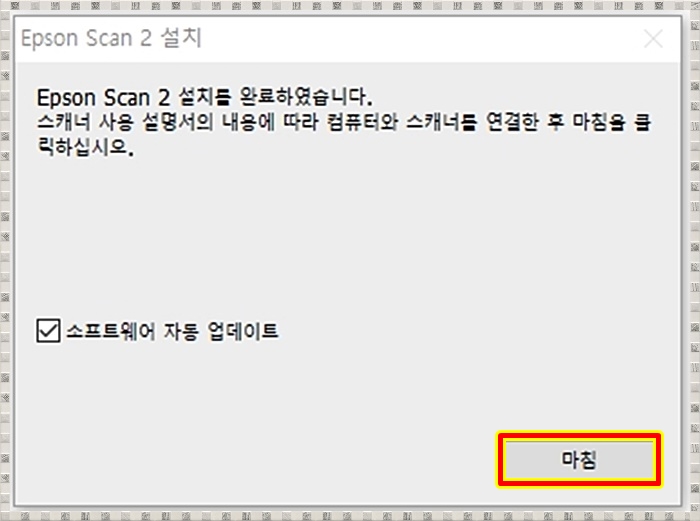
설치가 완료되었습니다. [마침]을 선택하면 모든 절차가 완료된 것입니다.

스캐너를 사용하기 전에 스캔파일의 저장 경로를 먼저 확인한 후 사용하시는 것을 추천합니다. 사용빈도가 높다면 별도의 저장 폴더를 만들어 사용하는 것이 좋습니다. 스캔 파일이 어디로 갔는지 찾는 것도 일이니까요.
지금까지 epson 스캐너 드라이버 다운로드 방법에 대해 알아보았습니다.
'IT' 카테고리의 다른 글
| wsappx 실행 중지시키는 방법 (0) | 2020.06.02 |
|---|---|
| interezen process 초간단 삭제방법 (0) | 2020.05.31 |
| 녹스 헤드셋 드라이버 다운로드 받는 곳 (0) | 2020.05.26 |
| maepsbroker 정체와 삭제방법 (0) | 2020.05.25 |
| elan touchpad 중지, 삭제 및 드라이버 재설치 방법 (0) | 2020.05.25 |



